首页 > 电脑教程
小编示范win10系统修改Edge浏览器下载路径的详细步骤【图文】
2021-12-10 04:29:03 电脑教程
今天教大家一招关于win10系统修改Edge浏览器下载路径的操作方法,近日一些用户反映win10系统修改Edge浏览器下载路径这样一个现象,当我们遇到win10系统修改Edge浏览器下载路径这种情况该怎么办呢?我们可以1、在Cortana搜索栏输入regedit,按回车键进入注册表编辑器 2、定位到 HKEY_CURRENT_USER\SOFTWARE\Classes\Local Settings\Software\Microsoft\Windows\CurrentVersion\AppContainer\Storage\microsoft.microsoftedge_8wekyb3d8bbwe\MicrosoftEdge\Main下面跟随小编脚步看看win10系统修改Edge浏览器下载路径详细的设置方法:
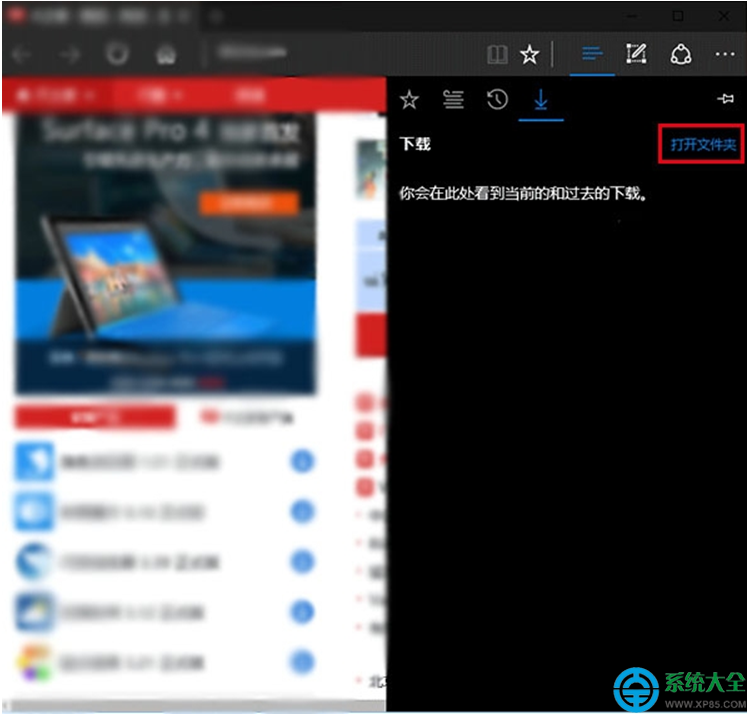
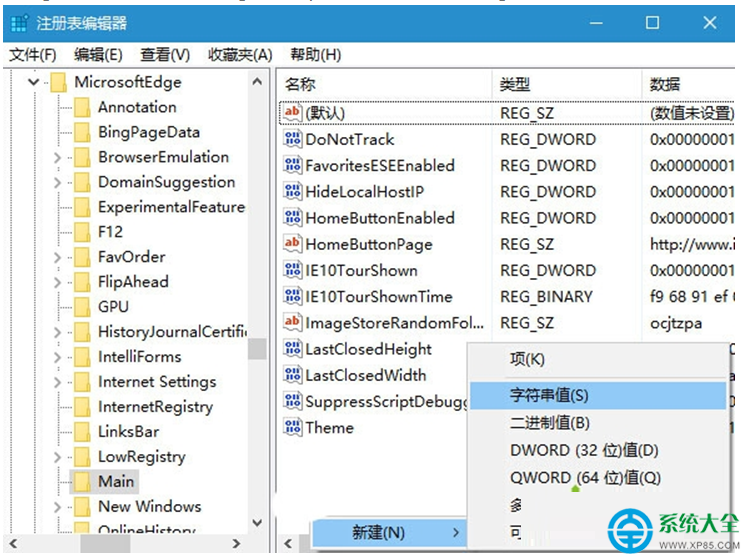
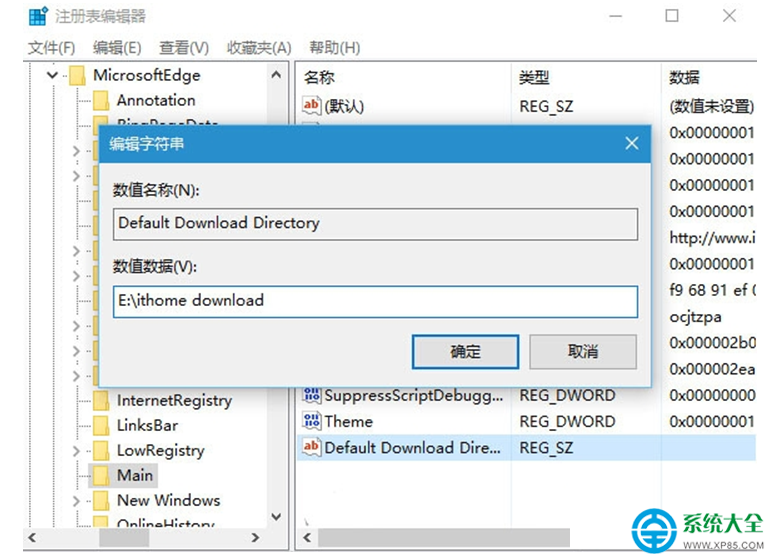
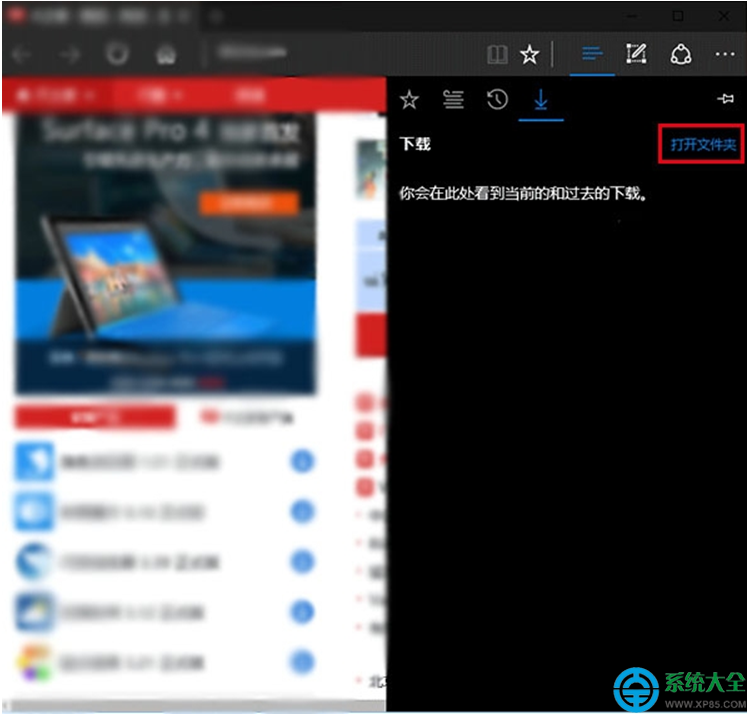
在修改之前,建议用户用软媒魔方的清理大师备份注册表,以免修改错误导致的问题难以修复。
具体方法如下:
1、在Cortana搜索栏输入regedit,按回车键进入注册表编辑器
2、定位到
HKEY_CURRENT_USER\SOFTWARE\Classes\Local Settings\Software\Microsoft\Windows\CurrentVersion\AppContainer\Storage\microsoft.microsoftedge_8wekyb3d8bbwe\MicrosoftEdge\Main
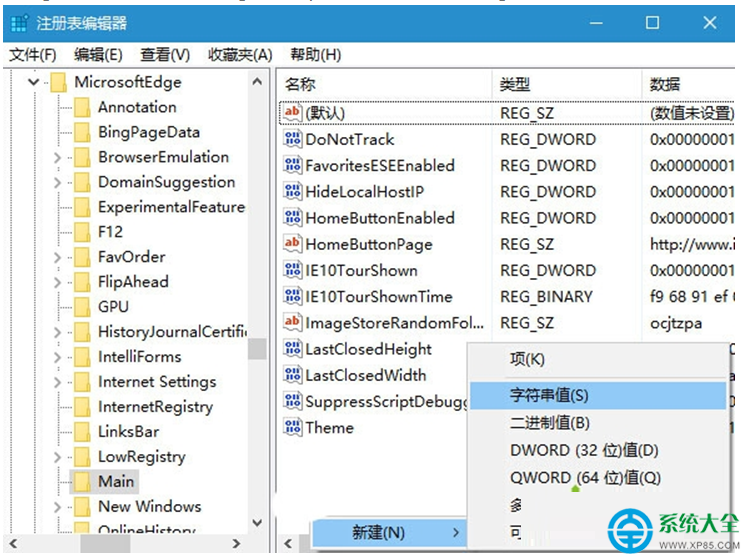
3、在右边空白处单击右键,创建新的字符串值,命名为Default Download Directory
4、双击打开,在数值数据中输入你想设置的下载路径,比如E:\ithome download(这个文件夹必须已经建立,否则无效),点击“确定”
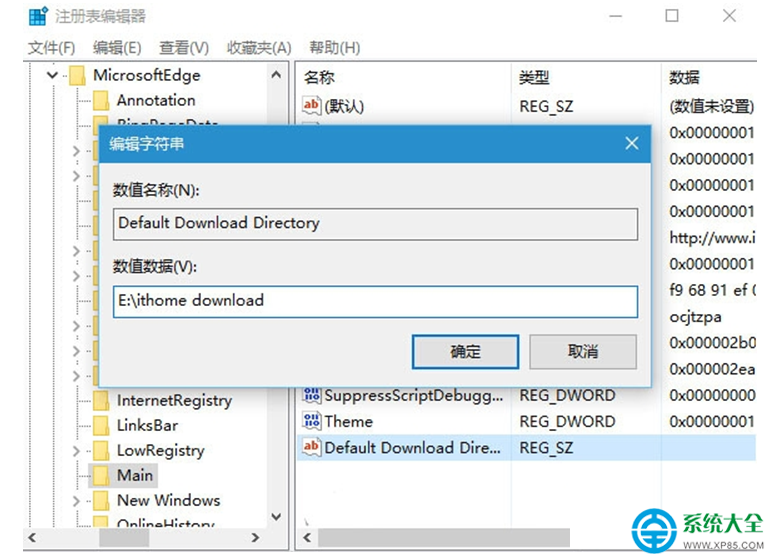
5、此时再打开Edge浏览器,点击中心→下载,选择“打开文件夹”,出现的应该就是新的位置。
以上就是小编分享的win10系统修改Edge浏览器下载路径的操作方法还有不知道怎么解决的小伙伴赶快来学习一下吧!不会的朋友赶快来学习一下吧。
相关教程推荐
- 2021-11-11 win7能再还原到win10吗,win10变成win7怎么还原
- 2021-09-30 win7怎么调整屏幕亮度,win7怎么调整屏幕亮度电脑
- 2021-11-26 win7笔记本如何开热点,win7电脑热点怎么开
- 2021-11-25 360如何重装系统win7,360如何重装系统能将32改成
- 2021-11-12 win7未能显示安全选项,win7没有安全模式选项
- 2021-11-19 联想天逸5060装win7,联想天逸310装win7
- 2021-07-25 win7无法禁用触摸板,win7关闭触摸板没有禁用选项
- 2021-07-25 win7卡在欢迎界面转圈,win7欢迎界面一直转圈
- 2021-11-12 gta5一直在载入中win7,win7玩不了gta5
- 2021-09-16 win7一直卡在还原更改,win7一直卡在还原更改怎么
热门教程